Όταν εγγράφετε ένα φωνητικό σημείωμα στο iPhone, μπορεί να υπάρχει κάποιο επιπλέον χρόνο στην αρχή ή στο τέλος. Επιπλέον, κατά τη διάρκεια της διαδικασίας εγγραφής, μπορεί να έχετε κάποιες διακοπές. Πώς να επεξεργαστείτε ένα φωνητικό υπόμνημα στο iPhone ή ακόμα και να ενώσετε πολλά κλιπ μαζί;
Φυσικά, μπορείτε να επωφεληθείτε από την προεπιλεγμένη εφαρμογή Voice Memos στο iPhone για να κόψετε τα επιθυμητά μέρη. Αλλά παρέχει μόνο ορισμένες βασικές λειτουργίες επεξεργασίας. Για να έχετε εύκολα τα επιθυμητά αρχεία, μάθετε περισσότερα σχετικά με τον τρόπο επεξεργασίας των φωνητικών σημειωμάτων στον υπολογιστή ως εναλλακτική λύση.

- Μέρος 1: Πώς να επεξεργαστείτε ένα σημείωμα φωνής στο iPhone απευθείας
- Μέρος 2: Πώς να επεξεργαστείτε τις φωνητικές σημειώσεις στον υπολογιστή με ευκολία
Μέρος 1: Πώς να επεξεργαστείτε ένα σημείωμα φωνής στο iPhone απευθείας
Η εφαρμογή "Φωνητική μνήμη" για το iOS 12 έχει ενσωματώσει τις βασικές λειτουργίες επεξεργασίας φωνητικών σημείων, οι οποίες σας επιτρέπουν να κόψετε φωνητικά μηνύματα, να αντιγράψετε τα αρχεία και να τα μοιραστείτε με άλλους. Απλά μάθετε περισσότερα σχετικά με την προεπιλεγμένη μέθοδο για να επεξεργαστείτε ένα φωνητικό σημείωμα στο iPhone απευθείας, όπως παρακάτω.
1Πώς να κόψετε μια φωνητική σημείωση στο iPhone
Βήμα 1Εκκινήστε την εφαρμογή Voice Memos στο iPhone σας. Βεβαιωθείτε ότι έχετε ενημερώσει το πιο πρόσφατο iOS για να λάβετε τη νέα έκδοση με δυνατότητες επεξεργασίας.
Βήμα 2Select the voice memo you want to edit, tap the three-dot button and choose the “Edit Recording” option to trim the voice memo file.
Βήμα 3Tap the blue “Trim” button to trim the voice memo on iPhone. Move the sliders at the starting and end points to the desired positions at the bottom.
Βήμα 4Απλώς ακούστε το φωνητικό σημείωμα για να λάβετε το επιθυμητό μέρος, πατήστε την επιλογή "Περικοπή" για να επιλέξετε το επιλεγμένο τμήμα ή "Διαγραφή" για να αφαιρέσετε το τμήμα.
Βήμα 5Πατήστε το κουμπί "Αποθήκευση" για περικοπή και επεξεργασία του φωνητικού σημειώματος στο iPhone. Θα αποθηκευτεί στην εφαρμογή Voice Memos ως προεπιλογή.
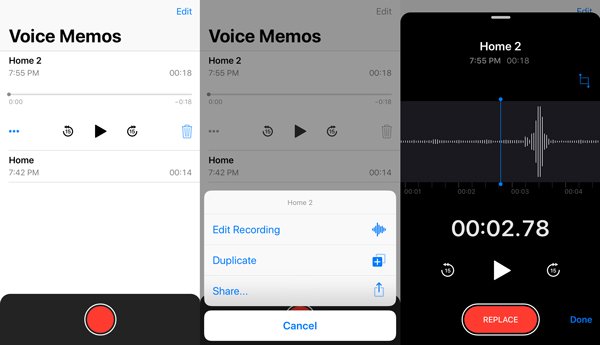
2Πώς να αντικαταστήσετε μέρος ενός φωνητικού σημειώματος
Βήμα 1Εάν υπάρχει κάποιο λάθος στο τμήμα της φωνητικής σημείωσης, αγγίξτε το φωνητικό υπόμνημα και ακούστε ξανά το αρχείο για να πάρετε το τμήμα που θέλετε να αντικαταστήσετε.
Βήμα 2Μόλις φτάσετε στο σημείο που θέλετε να αντικαταστήσετε. Πατήστε το κόκκινο κουμπί "ΑΝΤΙΚΑΤΑΣΤΑΣΗ" και προσθέστε ξανά τη φωνή για να αντικαταστήσετε την αρχική.
Βήμα 3Πατήστε το κουμπί παύσης όταν ολοκληρώσετε την εργασία. Σύρετε το χρονοδιάγραμμα του φωνητικού σημειώματος για να επεξεργαστείτε περαιτέρω το φωνητικό σημείωμα στο iPhone ή πατήστε την επιλογή "Τέλος" για να αντικαταστήσετε το αρχικό.
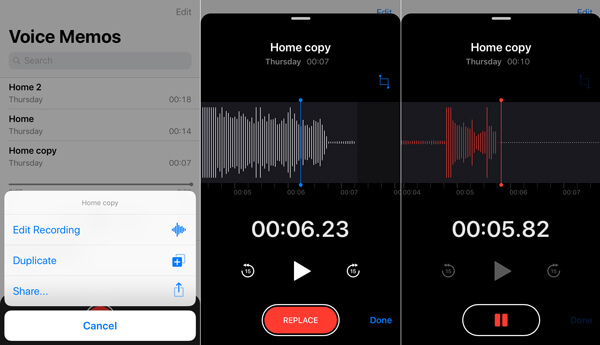
Μέρος 2: Πώς να επεξεργαστείτε τις φωνητικές σημειώσεις στον υπολογιστή με ευκολία
Πώς να συγχωνεύσετε τα πολλαπλά φωνητικά μηνύματα σε ένα μόνο αρχείο, να διαγράψετε τα ανεπιθύμητα μέρη ή ακόμα και να μετατρέψετε τα φωνητικά μηνύματα σε MP3 ή σε άλλες μορφές; Θα πρέπει να βρείτε ότι οι λειτουργίες επεξεργασίας περιορίζονται στην τελευταία εφαρμογή φωνητικών μηνυμάτων. Πώς να επεξεργαστείτε φωνητικές σημειώσεις στον υπολογιστή; Αν χρειάζεστε ένα ικανοποιημένο αρχείο από τα φωνητικά μηνύματα, θα πρέπει να μάθετε περισσότερες λεπτομέρειες όπως παρακάτω.
1Πώς να μεταφέρετε τα μηνύματα φωνής iPhone στον υπολογιστή
Για να επεξεργαστείτε περαιτέρω τα φωνητικά μηνύματα στον υπολογιστή, πρέπει πρώτα να μεταφέρετε τα αρχεία στον υπολογιστή. Apeaksoft iPhone Transfer είναι η απόλυτη λύση για το συγχρονισμό φωνητικών μηνυμάτων σε PC, iTunes και άλλες συσκευές iOS με ένα κλικ.
- Συγχρονίστε φωνητικά μηνύματα, φωτογραφίες, βίντεο και άλλα αρχεία στο iPhone.
- Προεπισκόπηση και επιλέξτε τα επιθυμητά φωνητικά μηνύματα που θέλετε να μεταφέρετε.
- Αυτόματη κωδικοποίηση των φωνητικών μηνυμάτων του iPhone σε συμβατή μορφή.
- Διατηρήστε την αρχική ποιότητα ήχου κατά τη μεταφορά των φωνητικών μηνυμάτων.
Βήμα 1Λήψη και εγκατάσταση της μεταφοράς iPhone
Αφού εγκαταστήσετε τη μεταφορά φωνητικών μηνυμάτων, ξεκινήστε το πρόγραμμα στον υπολογιστή σας. Συνδέστε το iPhone σας σε υπολογιστή / Mac χρησιμοποιώντας ένα καλώδιο κεραυνού. Είναι σε θέση να ανιχνεύσει αυτόματα το συνδεδεμένο iPhone στον υπολογιστή σας.

Βήμα 2Επιλέξτε τα φωνητικά μηνύματα από το iPhone
Μεταβείτε στην καρτέλα "Μουσική" από την αριστερή στήλη και επιλέξτε "Φωνητικά μηνύματα" για να δείτε όλα τα φωνητικά σημειώματα. Κάντε προεπισκόπηση και επιλέξτε όλα τα φωνητικά σημειώματα που θέλετε να επεξεργαστείτε. Μπορείτε επίσης να αναζητήσετε τα επιθυμητά αρχεία για μεταφορά.

Βήμα 3Μεταφέρετε φωνητικά μηνύματα iPhone στον υπολογιστή
Κάντε κλικ και αναπτύξτε το μενού "Εξαγωγή σε", υπάρχουν δύο επιλογές, "Εξαγωγή σε υπολογιστή" και "Εξαγωγή σε iTunes". Επιλέξτε "Εξαγωγή σε υπολογιστή" για να αποθηκεύσετε τα φωνητικά σημειώματα στον υπολογιστή σας για περαιτέρω επεξεργασία.
Ενώ θέλετε να προσθέστε τα φωνητικά μηνύματα στο iMovie για περαιτέρω επεξεργασία, είχατε καλύτερη "Εξαγωγή στο iTunes".

Αφού επεξεργαστείτε τα φωνητικά σημειώματα στον υπολογιστή σας, μπορείτε επίσης να κάνετε κλικ στο κουμπί "Συν" για να εισαγάγετε τα μεγάλα και πολλαπλά φωνητικά σημειώματα από τον υπολογιστή στο iPhone με ένα κλικ.
2Πώς να επεξεργαστείτε τα μηνύματα φωνής iPhone στον υπολογιστή
Ποια είναι η καλύτερη εφαρμογή για την επεξεργασία φωνητικών μηνυμάτων στον υπολογιστή; Είτε θέλετε να κόψετε τα φωνητικά μηνύματα, να συγχωνεύσετε διαφορετικά κλιπ, να προσαρμόσετε τις παραμέτρους ήχου ή ακόμα και να μετατρέψετε φωνητικά μηνύματα σε άλλες μορφές αρχείων, Apeaksoft Video Converter Ultimate είναι σε θέση να επεξεργάζεται και να διαχειρίζεται τα φωνητικά σημειώματα ως επάγγελμα. Επιπλέον, μπορείτε να χρησιμοποιήσετε αυτό το εργαλείο για να συμπιέσετε τα φωνητικά σας σημειώματα έτσι ώστε να μπορείτε φωνητικό σημείωμα email εύκολα.
Apeaksoft Video Converter Ultimate
- Περικοπή και κλιπάρει τα φωνητικά μηνύματα σε ένα μεγάλο αρχείο για να δημιουργήσετε το δικό σας ήχο.
- Ρυθμίστε και ρυθμίστε τις διαφορετικές παραμέτρους του ήχου και βελτιώστε την ποιότητα.
- Προηγμένη επιτάχυνση υλικού για να μετατρέψετε τα αρχεία με γρήγορη ταχύτητα.
- Μετατροπή πολλαπλών φωνητικών μηνυμάτων με υψηλή ποιότητα με διαδικασία παρτίδας.
Βήμα 1Φορτώστε φωνητικά μηνύματα iPhone στο πρόγραμμα
Εκκινήστε τον επεξεργαστή φωνητικών σημειώσεων στον υπολογιστή σας. Κάντε κλικ στο κουμπί "Προσθήκη αρχείου" για να εισαγάγετε τις φωνητικές σημειώσεις του iPhone. Εναλλακτικά, μπορείτε να μεταφέρετε και να αποθέσετε τα αρχεία φωνητικών σημειώσεων στο πρόγραμμα.

Βήμα 2Επεξεργασία φωνητικών μηνυμάτων iPhone στον υπολογιστή
Επιλέξτε το αρχείο φωνητικής σημείωσης iPhone από το πρόγραμμα, κάντε κλικ στο μενού "Κλιπ" για να το χωρίσετε σε διαφορετικά κλιπ. Απλώς σύρετε τη γραμμή κύκλου στο σημείο διακοπής και κάντε κλικ στο κουμπί "Διαίρεση" για να διαιρέσετε το φωνητικό σημείωμα.

Βήμα 3Συγχώνευση διαφορετικών φωνητικών μηνυμάτων σε ένα
Είτε θέλετε να συγχωνεύσετε διαφορετικά κομμένα κλιπ είτε να ενώσετε πολλά φωνητικά σημειώματα, μπορείτε να βρείτε την επιλογή "Συγχώνευση σε ένα αρχείο" στο κάτω μέρος του προγράμματος για να τα συνδυάσετε σε ένα μόνο αρχείο.

Βήμα 4Εξασφαλίστε τις παραμέτρους ήχου για την έξοδο
Για να χρησιμοποιήσετε τα επεξεργασμένα φωνητικά σημειώματα του iPhone σε άλλες συσκευές, όπως τηλέφωνο Android ή Xbox, μπορείτε να επιλέξετε την προεπιλογή από την επιλογή "Προφίλ" έως μετατροπή φωνητικές σημειώσεις σε MP3, FLAC, AIFF, ALAC, WMA, κ.λπ. Μπορείτε ακόμη και να τροποποιήσετε τις ρυθμίσεις για το αρχείο ήχου.

Βήμα 5Αποθήκευση επεξεργασμένων φωνητικών υπομνημάτων του iPhone
Αφού επεξεργαστείτε τα φωνητικά σημειώματα στο iPhone, μπορείτε να ορίσετε το φάκελο προορισμού μέσω του κουμπιού "Αναζήτηση". Κάντε κλικ στο κουμπί "Μετατροπή" για εξαγωγή των επεξεργασμένων φωνητικών σημειώσεων iPhone.
Συμπέρασμα
Αυτό το σεμινάριο μοιράζεται δύο εφαρμογές που χρησιμοποιούνται συχνά για την επεξεργασία φωνητικών σημειωμάτων για το iPhone. Απλώς επωφεληθείτε από την εφαρμογή Voice Memos για να κόψετε και να επεξεργαστείτε τα αρχεία. Για να επεξεργαστείτε περαιτέρω τα φωνητικά μηνύματα ή να μετατρέψετε τα αρχεία για άλλη συσκευή, μπορείτε επίσης να χρησιμοποιήσετε το iPhone Transfer για να συγχρονίσετε τα αρχεία μεταξύ διαφορετικών συσκευών και του Video Converter Ultimate για να διαχειρίζεστε και να επεξεργάζεστε φωνητικά μηνύματα iPhone εύκολα.



 Αποκατάσταση στοιχείων iPhone
Αποκατάσταση στοιχείων iPhone Αποκατάσταση συστήματος iOS
Αποκατάσταση συστήματος iOS Δημιουργία αντιγράφων ασφαλείας και επαναφορά δεδομένων iOS
Δημιουργία αντιγράφων ασφαλείας και επαναφορά δεδομένων iOS iOS οθόνη εγγραφής
iOS οθόνη εγγραφής MobieTrans
MobieTrans Μεταφορά iPhone
Μεταφορά iPhone iPhone Γόμα
iPhone Γόμα Μεταφορά μέσω WhatsApp
Μεταφορά μέσω WhatsApp Ξεκλείδωμα iOS
Ξεκλείδωμα iOS Δωρεάν μετατροπέας HEIC
Δωρεάν μετατροπέας HEIC Αλλαγή τοποθεσίας iPhone
Αλλαγή τοποθεσίας iPhone Android Ανάκτηση Δεδομένων
Android Ανάκτηση Δεδομένων Διακεκομμένη εξαγωγή δεδομένων Android
Διακεκομμένη εξαγωγή δεδομένων Android Android Data Backup & Restore
Android Data Backup & Restore Μεταφορά τηλεφώνου
Μεταφορά τηλεφώνου Ανάκτηση δεδομένων
Ανάκτηση δεδομένων Blu-ray Player
Blu-ray Player Mac Καθαριστικό
Mac Καθαριστικό DVD Creator
DVD Creator Μετατροπέας PDF Ultimate
Μετατροπέας PDF Ultimate Επαναφορά κωδικού πρόσβασης των Windows
Επαναφορά κωδικού πρόσβασης των Windows Καθρέφτης τηλεφώνου
Καθρέφτης τηλεφώνου Video Converter Ultimate
Video Converter Ultimate Πρόγραμμα επεξεργασίας βίντεο
Πρόγραμμα επεξεργασίας βίντεο Εγγραφή οθόνης
Εγγραφή οθόνης PPT σε μετατροπέα βίντεο
PPT σε μετατροπέα βίντεο Συσκευή προβολής διαφανειών
Συσκευή προβολής διαφανειών Δωρεάν μετατροπέα βίντεο
Δωρεάν μετατροπέα βίντεο Δωρεάν οθόνη εγγραφής
Δωρεάν οθόνη εγγραφής Δωρεάν μετατροπέας HEIC
Δωρεάν μετατροπέας HEIC Δωρεάν συμπιεστής βίντεο
Δωρεάν συμπιεστής βίντεο Δωρεάν συμπιεστής PDF
Δωρεάν συμπιεστής PDF Δωρεάν μετατροπέας ήχου
Δωρεάν μετατροπέας ήχου Δωρεάν συσκευή εγγραφής ήχου
Δωρεάν συσκευή εγγραφής ήχου Ελεύθερος σύνδεσμος βίντεο
Ελεύθερος σύνδεσμος βίντεο Δωρεάν συμπιεστής εικόνας
Δωρεάν συμπιεστής εικόνας Δωρεάν γόμα φόντου
Δωρεάν γόμα φόντου Δωρεάν εικόνα Upscaler
Δωρεάν εικόνα Upscaler Δωρεάν αφαίρεση υδατογραφήματος
Δωρεάν αφαίρεση υδατογραφήματος Κλείδωμα οθόνης iPhone
Κλείδωμα οθόνης iPhone Παιχνίδι Cube παζλ
Παιχνίδι Cube παζλ





